

除了出廠預設範本外,您可以針對印表機型號製作新範本。
您無法共用不同印表機類型的範本。選取特定印表機後才能使用您針對該印表機類型製作的範本。
列印有共同特性的影像或是要將相同列印設定套用到更多工作或文件時,建立範本就非常實用。
例如,您可以製作摺疊範本,在範本中啟用 [自動偵測標題欄] 功能,並設定摺疊選項。PRISMAproduce Tech 會分析所有提交的文件,修整裝置會根據範本設定執行文件摺疊作業,使標題欄位於摺疊包裝的頂部。
會建立一個新範本。
會開啟一個新畫面。
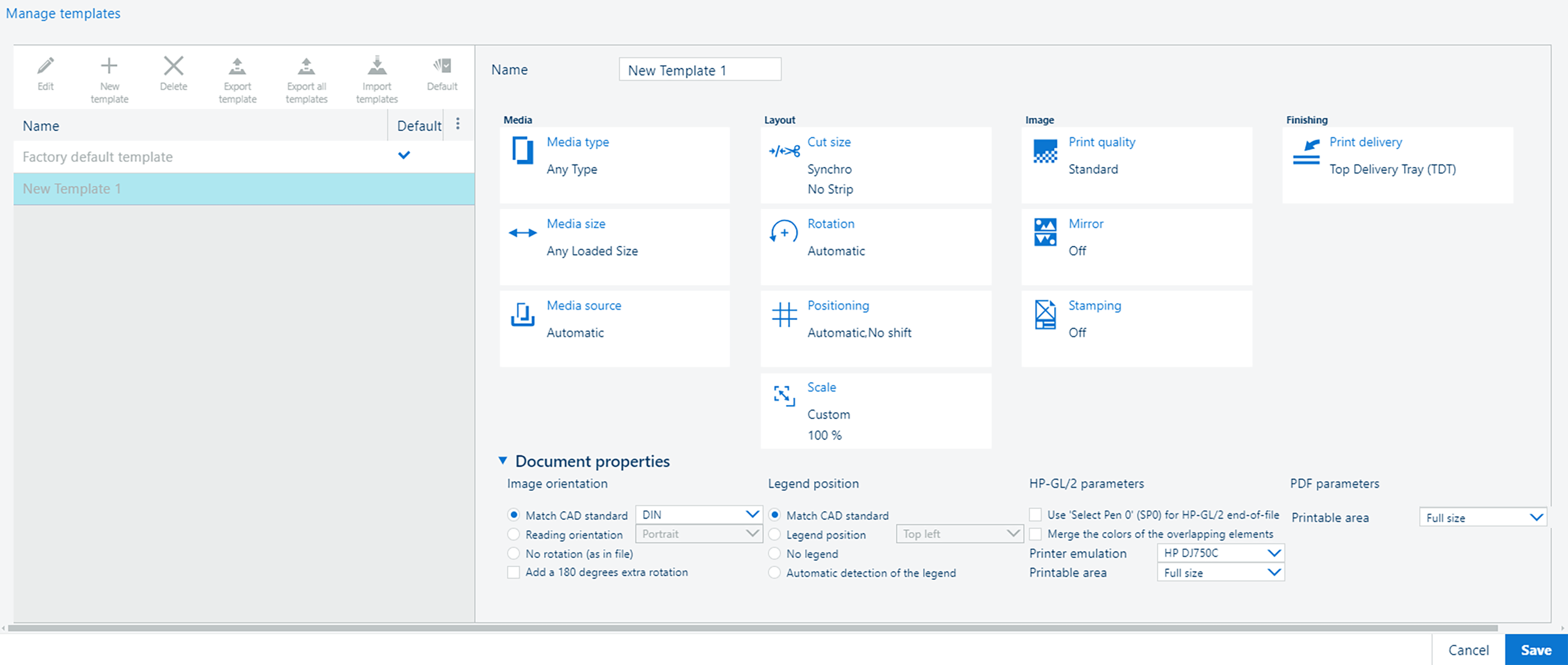
您可在畫面右側定義範本的屬性。
如需詳細資訊,請參閱 設定列印選項:紙張、版面配置、影像、修整。
如需詳細資訊,請參閱 設定文件屬性。
範本現在就會出現在範本下拉清單中。您可以利用這個範本建立工作,也可以將這個範本設為預設值。如需詳細資訊,請參閱 管理範本。